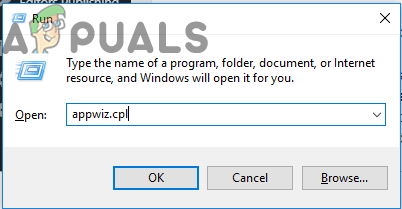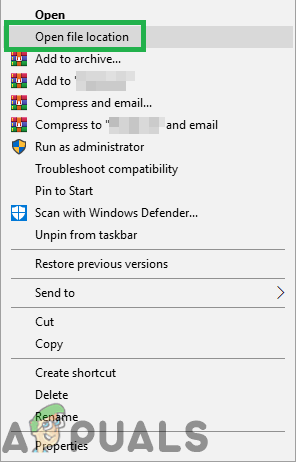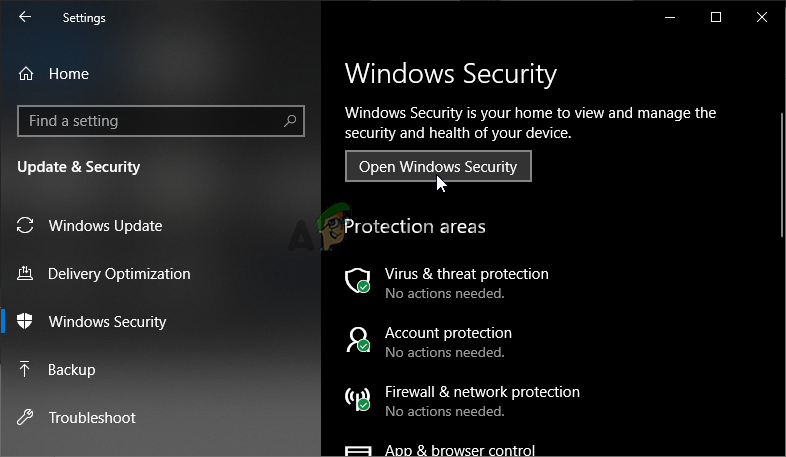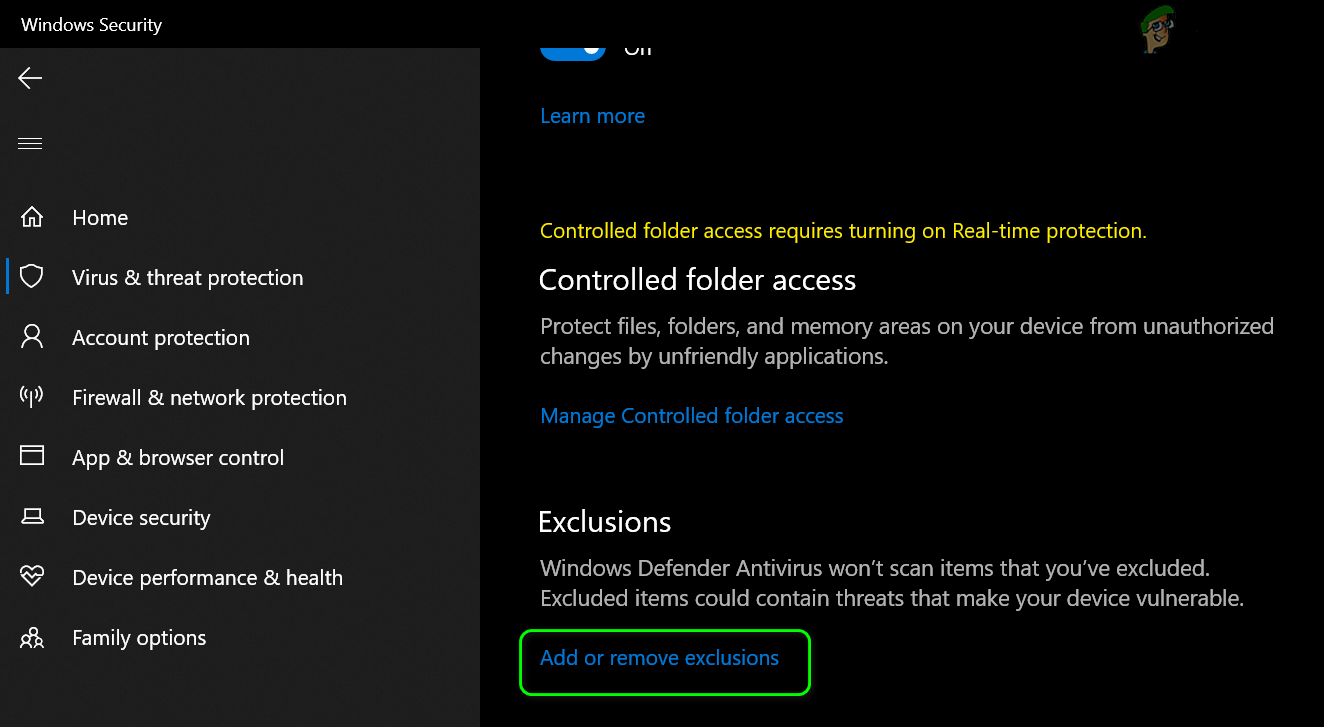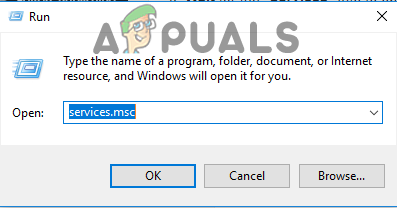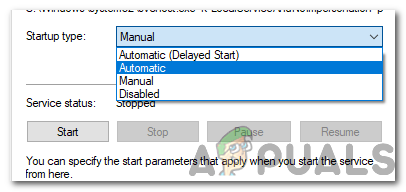اسٹار وار اولڈ ریپبلک اسٹار وار کھیلوں کا اب تک کا سب سے پسندیدہ کھیل ہے اور جب تک یہ جاری ہوا ہے لوگ اس کو مستقل طور پر کھیل رہے ہیں۔ کھیل بہت اچھا ہے لیکن اس میں چلنے کے دوران بہت ساری دشوارییں ظاہر ہوسکتی ہیں۔ ان میں سے ایک یقینی طور پر 'اس ایپلی کیشن کو ایک غیر مخصوص غلطی کا سامنا کرنا پڑا ہے' کا پیغام ہے۔

SWTOR 'اس درخواست کو ایک غیر مخصوص غلطی کا سامنا کرنا پڑا'
آسانی سے آپ کے کمپیوٹر پر مسئلے کو حل کرنے کی کوشش کرنے کے لئے ذیل میں تیار کردہ طریقوں پر عمل کریں۔ طریقوں کا اہتمام انتہائی آسان اور مفید ترین سے نیچے تک کیا جاتا ہے لیکن تمام اختیارات آزمائیں!
SWTOR کی کیا وجوہات ہیں 'اس درخواست کو غیر متعینہ غلطی کا سامنا کرنا پڑا'؟
Bitraider ایک ایسا آلہ ہے جو گیم ڈاؤن لوڈ کرنے اور اپ ڈیٹ کرنے کے عمل کو تیز کرنے کے لئے استعمال ہوتا ہے لیکن بہت سارے لوگوں نے اس کے بارے میں شکایت کی ہے کیونکہ اس سے SWTOR گیم کو خراب ہونے اور بہت ساری خرابیاں ظاہر کرنے کا سبب بنتا ہے ، جس میں ہم اس مضمون میں بات کر رہے ہیں۔ . اسے صرف ان انسٹال کرنے سے پریشانی پیدا ہوسکتی ہے لہذا یقینی بنائیں کہ آپ نے جو اقدامات فراہم کیے ہیں ان پر عمل کریں۔
اس مسئلے کا ایک اور مجرم آپ کا فائر وال ہوسکتا ہے جو شاید کھیل کے مؤکل کو خود سے اپ ڈیٹ کرنے سے روک رہا ہو۔ فائروال میں گیم کے ل an ایک استثنا شامل کرنا وہ سب سے بہتر کام ہے جو آپ مسئلے کو حل کرنے کی کوشش کر سکتے ہیں۔
آخر میں ، اگر آپ کو شک ہے کہ آپ کے کمپیوٹر پر مالویئر ہے تو ، یہ ضروری ہے کہ آپ اس سے چھٹکارا پانے کیلئے ضروری اقدامات کریں۔ SWTOR کام نہیں کرنا کم سے کم مسئلہ ہے ، خاص طور پر اگر آپ کے کمپیوٹر پر اہم فائلیں ہیں۔
حل 1: تمام Bitraider عمل کو مار ڈالو اور اس کا فولڈر حذف کرو
بہت سارے صارفین نے اس بات کی تصدیق کی ہے کہ مسئلے کا ذمہ دار بٹرایڈر ہی ہے۔ Bitraider ایک ڈاؤن لوڈ کرنے والی ٹکنالوجی پیش کرتا ہے جو نیٹ ورک کے استعمال کو کم سے کم کرنے کے لئے استعمال ہوتا ہے اور جب آپ گیم کھیلتے ہیں تو اسے کلائنٹ اپ ڈیٹ کو اپ ڈیٹ اور ڈاؤن لوڈ کرنے کے لئے استعمال کیا جاسکتا ہے۔ تاہم ، کھیل کے مستقل عدم استحکام اور کریشوں کی وجہ سے ، بہت سارے صارفین نے کھیلتے وقت اسے غیر فعال کرنا شروع کردیا۔
- آپ کو ٹاسک مینیجر کا استعمال کرتے ہوئے بٹرایڈر سے متعلق تمام عمل کو ختم کرنا پڑے گا۔ ٹاسک مینیجر کی افادیت کو کھولنے کے لئے ایک ہی وقت میں چابیاں دباکر Ctrl + Shift + Esc کلید مرکب کا استعمال کریں۔
- متبادل کے طور پر ، آپ Ctrl + Alt + Del کلید مرکب استعمال کرسکتے ہیں اور پاپ اپ بلیو اسکرین سے ٹاسک مینیجر کو منتخب کرسکتے ہیں جو متعدد اختیارات کے ساتھ نمودار ہوگا۔ آپ اسٹارٹ مینو میں بھی اس کی تلاش کرسکتے ہیں۔

ٹاسک مینیجر کھولنا
- ٹاسک مینیجر کو وسعت دینے اور کسی بھی طرح کے Bitraider سے متعلق عمل جیسے اس کے مرکزی عملدرآمد Bitraider.exe کی تلاش کے ل window ونڈو کے نیچے بائیں حصے میں مزید تفصیلات پر کلک کریں لیکن وہ ایک جیسے متعدد اندراجات ہوسکتی ہیں۔ دیگر خدمات میں BRSptsvc.exe اور brw.exe شامل ہیں۔ انہیں پس منظر کے عمل کے تحت ہونا چاہئے۔ ان کو ایک ایک کرکے منتخب کریں اور ونڈو کے نچلے دائیں حصے سے اینڈ ٹاسک آپشن کا انتخاب کریں۔
- اس پیغام کے جواب میں ہاں پر کلک کریں جو ظاہر ہونے والا ہے جس کے بارے میں متنبہ کیا جانا چاہئے کہ مختلف عملوں کا خاتمہ آپ کے کمپیوٹر پر کیسے اثر انداز ہوسکتا ہے لہذا یقینی بنائیں کہ آپ صرف اس کی تصدیق کریں۔

ٹاسک مینیجر میں عمل کو ختم کرنا
- اب ، آپ کو کھیل کا انسٹالیشن (یا جڑ) فولڈر کھولنا ہوگا اور 'Bitraider' نامی فولڈر کو حذف کرنا ہوگا۔ اگر آپ نے گیم کو اورجن کے ذریعے انسٹال کیا ہے تو ، پہلے سے طے شدہ جگہ سی >> پروگرام فائل (x86) >> اصل کھیل ہے۔ 'Bitraider' فولڈر پر دائیں کلک کریں اور سیاق و سباق کے مینو میں سے حذف کا انتخاب کریں۔
- اوریجن پر کھیل کے مؤکل کو دوبارہ کھولیں یا آپ کے کمپیوٹر پر عمل درآمد ہوں اور یہ چیک کریں کہ SWTOR “اس ایپلی کیشن کو غیر مخصوص غلطی کا سامنا کرنا پڑا ہے” پیغام اب بھی نظر آتا ہے۔
حل 2: اپنے فائروال میں ایک استثنا شامل کریں تاکہ کلائنٹ کو اپ ڈیٹ ہوجائے
بعض اوقات نیٹ ورک کے کچھ دشواری ہوتے ہیں جو اپ ڈیٹ جاری ہونے پر اور فائر والز ہی اس کا ذمہ دار ہوتے ہیں۔ اس سے کوئی فرق نہیں پڑتا ہے کہ آیا آپ کے پاس فریق ثالث فائر وال ہے یا اگر آپ اب بھی ونڈوز ڈیفنڈر فائر وال کا استعمال کرتے ہیں تو ، مسئلہ موجود ہے اور آپ کو کوشش کر کے اسے حل کرنا چاہئے۔ اسے غیر فعال کرنا .
نوٹ : اگر آپ ونڈوز ڈیفنڈر فائر وال کے علاوہ کوئی فائر وال استعمال کررہے ہیں تو ، اس کے ذریعہ کسی پروگرام کو ایک فائر وال والے ٹول سے دوسرے میں کیسے جانے دیا جائے اس بارے میں ہدایات اور آپ کو گوگل کی ایک سادہ سی تلاش کرنی چاہئے جس سے آپ کو مسئلے سے نمٹنے میں مدد ملے۔ اگر آپ ونڈوز فائر وال کا استعمال کررہے ہیں تو ، آپ SWTOR کو اس کے ذریعے جانے کیلئے ذیل میں آسان اقدامات پر عمل کرسکتے ہیں:
- اسٹارٹ بٹن میں یا اس ٹول بار کے بائیں حصے میں سرچ میگنیفائنگ گلاس یا سرکلر کورٹانا بٹن پر کلک کرکے اس ٹول کی تلاش کرکے کنٹرول پینل کھولیں۔
- کنٹرول پینل ونڈو کھلنے کے بعد ، نقطہ نظر کو بڑے یا چھوٹے شبیہیں میں تبدیل کریں اور ونڈوز فائروال آپشن کو تلاش کرنے کے ل it اس کے نچلے حصے پر جائیں۔

ونڈوز فائر وال کی ترتیبات کھولنا
- ونڈوز فائر وال پر کلک کریں اور اختیارات کی بائیں طرف کی فہرست میں سے ونڈوز فائر وال کے ذریعے کسی ایپ کو اجازت دیں یا فیچر کی اجازت پر کلک کریں۔ ایپس کی ایک فہرست کھلنی چاہئے۔ اس فہرست میں اسٹار وارڈ اولڈ ریپبلک انٹری کا پتہ لگائیں اور نجی اور عوامی دونوں نیٹ ورکس کے ساتھ والے خانوں کو چیک کریں۔
- اوکے پر کلک کریں اور بھاپ کے ذریعے پریشانی کا کھیل دوبارہ شروع کرنے سے پہلے اپنے کمپیوٹر کو دوبارہ اسٹارٹ کریں اور جانچ کریں کہ کیا اب یہ 'اس ایپلی کیشن کو غیر مخصوص غلطی کا سامنا ہوا ہے' پیغام کو ظاہر کیے بغیر چلے گا۔
حل 3: اپنے کمپیوٹر کو میلویئر کے لئے اسکین کریں
ایسے صارفین بھی موجود ہیں جو میلویئر سے متاثر ہوئے ہیں اور وہ اپنے کمپیوٹر سے میلویئر کو حذف کرنے سے پہلے غلطی سے نجات نہیں پاسکتے ہیں۔ ٹوٹا ہوا ویڈیو گیم رکھنا شاید آپ کی پریشانیوں میں سے کم ہے کیوں کہ وائرس اکثر آپ کے کمپیوٹر کو کہیں زیادہ نقصان پہنچا سکتا ہے لہذا یہ ضروری ہے کہ آپ تیزی سے رد عمل ظاہر کریں اور اپنے کمپیوٹر کو میلویئر اسکین کریں
یہاں ، ہم آپ کو دکھائیں گے اپنے پی سی کو مال ویئربیٹس سے اسکین کریں کیونکہ یہ اکثر اس حقیقت پر غور کرتے ہوئے بہترین نتائج دکھاتا ہے کہ واقعتا اس میں ایک وسیع ڈیٹا بیس موجود ہے۔ اچھی قسمت!
- میل ویئربیٹس اینٹی مال ویئر ایک حیرت انگیز اینٹی میل ویئر ٹول ہے جس کے ساتھ مفت ورژن آپ ان کی آفیشل ویب سائٹ سے ڈاؤن لوڈ کرسکتے ہیں۔ امید ہے کہ ، اس مسئلے کو حل کرنے کے بعد آپ کو مکمل سوٹ کی ضرورت نہیں ہوگی (جب تک کہ آپ اسے خریدنا نہیں چاہتے ہیں اور اسے دوسرے مسائل کے ل ready تیار نہیں کرتے ہیں) ، لہذا یقینی بنائیں کہ آپ آزمائشی ورژن ڈاؤن لوڈ کرکے کلک کریں۔ یہاں .

میلویئر بائٹس کا مفت آزمائش ڈاؤن لوڈ کیا جارہا ہے
- اپنے کمپیوٹر پر ڈاؤن لوڈ والے فولڈر میں آپ نے ابھی ان کی ویب سائٹ سے ڈاؤن لوڈ ہونے والی قابل عمل فائل کا پتہ لگائیں اور اسے اپنے کمپیوٹر پر کھولنے کے لئے اس پر ڈبل کلک کریں۔
- منتخب کریں جہاں آپ میل ویئر بائٹس کو انسٹال کرنا چاہتے ہیں اور انسٹالیشن ہدایات پر عمل کریں جو اسکرین پر ظاہر ہوں گے تاکہ انسٹالیشن کا عمل مکمل ہو سکے۔

میل ویئربیٹس کی تنصیب کا عمل
- اسٹارٹ مینو میں یا اپنے ڈیسک ٹاپ پر اسے تلاش کرکے مال ویئربیٹس کھولیں اور ایپلی کیشن کی ہوم اسکرین پر دستیاب اسکین آپشن کو منتخب کریں۔
- یہ ٹول اپنے وائرس ڈیٹا بیس کو اپ ڈیٹ کرنے کے ل probably اپنے اپ ڈیٹ کے عمل کو شاید شروع کرے گا اور پھر یہ اسکین کے ساتھ آگے بڑھے گا۔ برائے مہربانی صبر کریں یہاں تک کہ یہ عمل ختم ہوجائے جس میں یقینی طور پر کچھ وقت لگ سکتا ہے۔ اگر آپ کے کمپیوٹر پر میلویئر کا پتہ چل گیا ہے تو ، اسے حذف یا قرنطین کرنے کی تصدیق کریں۔
- اسکیننگ کا عمل ختم ہونے کے بعد اپنے کمپیوٹر کو دوبارہ اسٹارٹ کریں اور یہ دیکھنے کے ل! چیک کریں کہ کیا آپ اب بھی SWTOR میں پریشانی کا سامنا کررہے ہیں!
نوٹ : اگر آپ اپنے کمپیوٹر پر مالویئر کی قسم (رینسم ویئر ، جنک ویئر وغیرہ) بتاسکتے ہیں تو آپ کو دوسرے سیکیورٹی اسکینرز کا بھی استعمال کرنا چاہئے۔ اس کے علاوہ ، ایک بھی سکینر ہر قسم کے مالویئر کو پہچاننے اور اسے حذف کرنے کے قابل نہیں ہوگا لہذا ہم تجویز کرتے ہیں کہ آپ بھی دوسرے کو آزمائیں!
حل 4: بھاپ کا استعمال کرتے ہوئے انسٹال کریں
کچھ معاملات میں ، کھیل اصل میں اس وقت تک کام نہیں کرسکتا ہے جب تک کہ آپ معمول کے بجائے بھاپ ورژن استعمال نہ کریں۔ یہ ایک عجیب اور پریشان کن ٹھیک کی طرح لگتا ہے لیکن یہ زیادہ تر صارفین کے لئے کام کرتا ہے جنہوں نے اسے اپنے کمپیوٹر پر نافذ کیا ہے۔ لہذا ، اس مرحلے میں ، ہم پہلے گیم ان انسٹال کریں گے اور پھر ہم اسے بھاپ ایپلی کیشن کے ذریعہ انسٹال کریں گے۔ اسی لیے:
- دبائیں 'ونڈوز' + 'R' چلائیں فوری طور پر کھولنے کے لئے.
- ٹائپ کریں 'Appwiz.cpl' اور دبائیں 'داخل کریں' ایپلی کیشن وزرڈ لانچ کرنے کے لئے۔
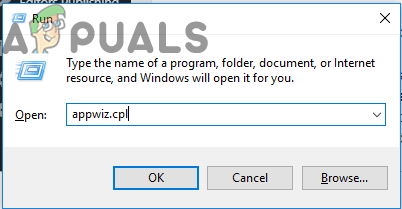
رن پرامپٹ میں 'appwiz.cpl' ٹائپ کرنا
- ایپلیکیشن وزرڈ میں ، فہرست کے ذریعے دیکھیں اور کھیل پر دائیں کلک کریں۔
- منتخب کریں 'انسٹال کریں' بٹن اور اس پر عمل درآمد چلانے دیں۔
- اپنے کمپیوٹر سے گیم کو مکمل طور پر ختم کرنے کے لئے آن اسکرین ہدایات پر عمل کریں۔
- کلک کریں یہاں کھیل کے بھاپ ورژن پر جائیں۔
- اپنے کمپیوٹر پر بھاپ کا استعمال کرتے ہوئے اس کھیل کو ڈاؤن لوڈ اور انسٹال کریں اور پھر دیکھیں کہ اب بھی یہی مسئلہ برقرار ہے یا نہیں۔
حل 5: لانچر کی ترتیبات کو تبدیل کرنا
کچھ دوسری چیزوں میں جن کی آپ کوشش کر سکتے ہیں ، ممکن ہے کہ کھیل کو دوبارہ شروع کرنے کے لئے کچھ لانچر سیٹنگوں کی بحالی کی جا that جو کھیل کی تنصیب کو نئی شکل دینے کا اشارہ کرتے ہیں لیکن یہ بات ذہن میں رکھیں کہ یہ کھیل کے بالکل انسٹال کی طرح ہے اور اس میں زیادہ وقت لگ سکتا ہے۔ اصل میں ختم کرنے کے لئے. تاہم ، چونکہ اس حل نے تقریبا almost تمام لوگوں کے لئے کام کیا ہے جنہوں نے اس کی کوشش کی ہے ، اس کے باوجود ہم اس کے ساتھ آگے بڑھیں گے۔ اسی لیے:
- ڈیسک ٹاپ پر گیم کے شارٹ کٹ پر دائیں کلک کریں اور منتخب کریں 'فائل کا کھلا مقام' یا خود ہی گیم انسٹالیشن ڈائرکٹری پر جائیں۔
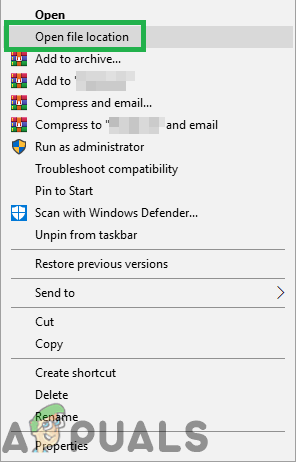
دائیں پر کلک کرنا اور 'فائل کا کھلا مقام' منتخب کرنا۔
- اس ڈائریکٹری کے اندر ، اپنے نوٹ پیڈ سے 'لانچر.سیٹنگز' فائل کھولیں۔
- اب مندرجہ ذیل لائنوں کو تبدیل کریں۔
مندرجہ ذیل لائن کو تبدیل کریں:، 'PatchingMode': '. ' swtor ': BR' BR'}'TO:، 'PatchingMode': '{' swtor ': SS' SSN '}'
- نیز مندرجہ ذیل لائنوں کو بھی تبدیل کریں۔
مندرجہ ذیل لائن کو تبدیل کریں: ، 'bitraider_disable ': Fall WITH:،' bitraider_disable ': سچ ہے - 'فائل' آپشن پر کلک کریں اور پھر 'محفوظ کریں' کے بٹن کو منتخب کریں تاکہ آپ نے ابھی اس فائل میں جو تبدیلیاں کی ہیں اسے بچائیں۔
- دیکھنے کے ل Check چیک کریں کہ ایسا کرنے سے کھیل سے مسئلہ ٹھیک ہوجاتا ہے۔
حل 6: ونڈوز ڈیفنڈر مستثنیات شامل کریں
یہ کچھ معاملات میں ممکن ہے کہ آپ کے کمپیوٹر پر انٹی وائرس انسٹال ہوا ہو یا ڈیفالٹ ونڈوز ڈیفنڈر اینٹی وائرس کھیل کے کچھ عمل یا فائلوں کو کمپیوٹر پر چلانے سے روک رہا ہو۔ لہذا ، اس مرحلے میں ، ہم یہ یقینی بنانے کے لئے کہ ونڈوز ڈیفنڈر ایکسکلوزنس شامل کریں گے تاکہ کمپیوٹر پر کھیل کو مسدود نہ کیا جا.۔ نیز ، اپنے کمپیوٹر پر نصب کسی تیسری پارٹی کے ہارڈویئر میں ان اخراجات کو شامل کرنا یقینی بنائیں۔
- دبائیں 'ونڈوز' + 'میں' ترتیبات کو لانچ کرنے اور پر کلک کریں 'اپ ڈیٹ اور سلامتی ' آپشن
- بائیں پین سے ، پر کلک کریں 'ونڈوز سیکیورٹی' بٹن اور پھر پر کلک کریں 'وائرس اور دھمکی سے تحفظ' بٹن
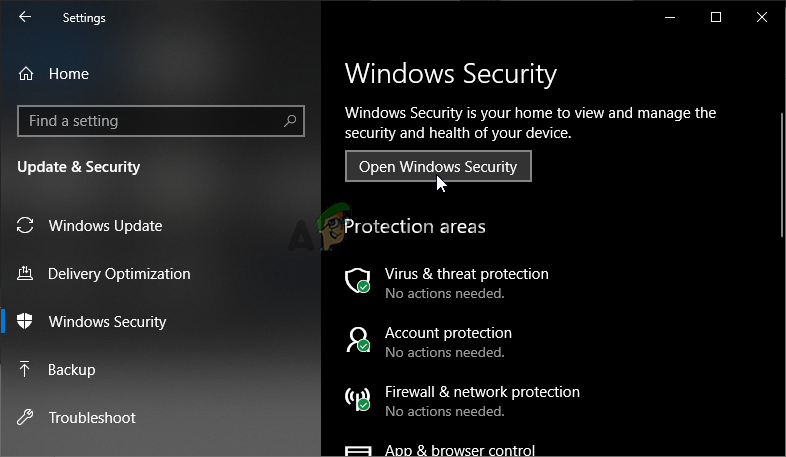
ونڈوز سیکیورٹی کھولیں
- منتخب کریں 'ترتیبات کا نظم کریں' وائرس اور دھمکی سے تحفظ کی ترتیبات کے عنوان کے تحت بٹن۔
- نیچے سکرول کریں اور پر کلک کریں 'خارج کریں یا خارج کریں' اگلی ونڈو میں بٹن.
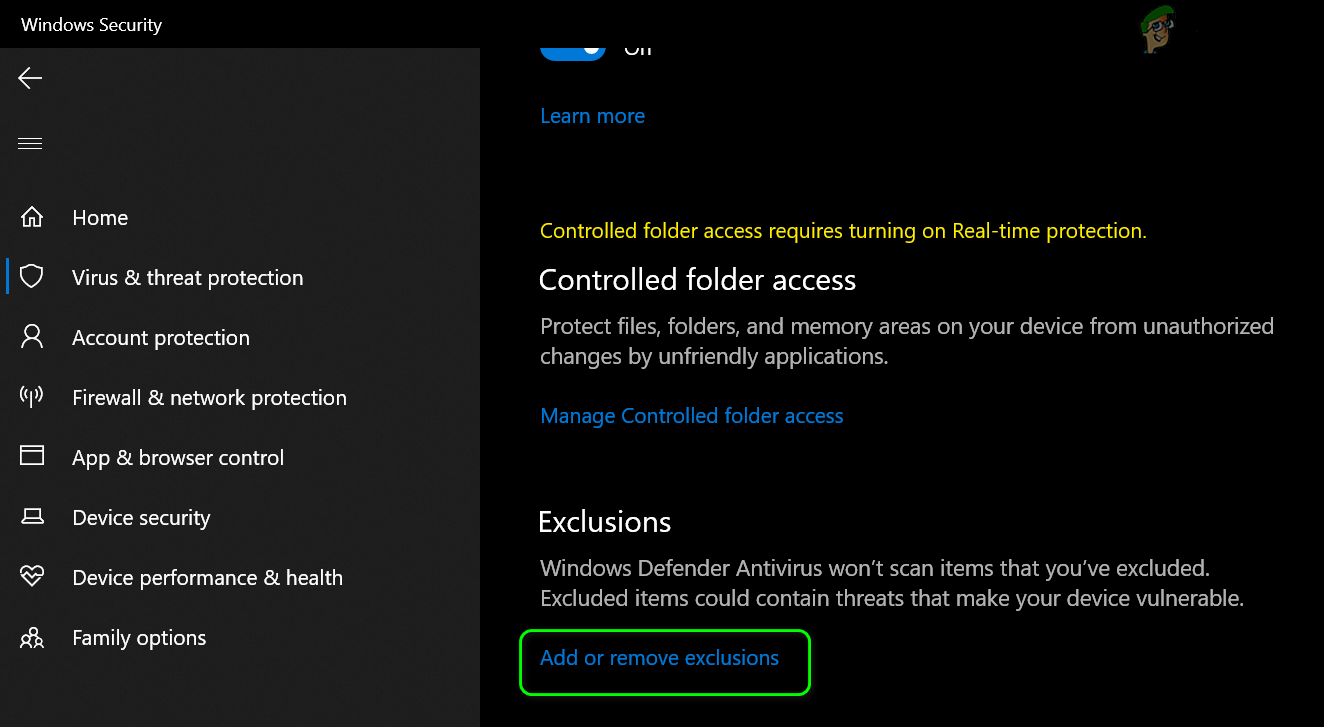
ونڈوز ڈیفنڈر کی ترتیبات میں شامل کریں یا خارج کرنے کو کھولیں
- پر کلک کریں 'ایک خارج کریں' آپشن اور منتخب کریں 'فولڈر' فائل کی قسم سے
- گیم انسٹالیشن فولڈر شامل کریں اور اپنی تبدیلیاں محفوظ کریں۔
- اسی طرح ، شامل کریں swtor.exe اور brwc.exe منتخب کرکے 'فائلوں' کے بجائے 'فولڈر' 5 ویں آپشن میں آپشن۔
- اس کے بعد ، یہ یقینی بنائیں کہ آپ اپنے کمپیوٹر پر نصب کسی اور ینٹیوائرس یا محافظ درخواست میں ان اقدامات کو دہرائیں۔
- چیک کریں کہ آیا ان اقدامات پر عمل درآمد کے بعد بھی مسئلہ جاری ہے یا نہیں۔
ان کے علاوہ ، اپنے متعلقہ اینٹی وائرس پر درج ذیل اقدامات پر عملدرآمد یقینی بنائیں۔
معاملہ : پروٹوکول فلٹرنگ کو روکیں
کاپرسکی : انکرپٹڈ کنیکشنز کو غیر فعال کریں اور ان کنیکشنز پر اسکین کو غیر فعال کریں۔
نورٹونس اینٹی وائرس (فائر وال) : یقینی بنائیں کہ مستثنیات کی اجازت ہے اور وہ آٹو پر سیٹ نہیں ہیں۔
اے وی جی اینٹی وائرس : لنک اسکینر شیلڈ کی خصوصیت کو غیر فعال کریں۔
حل 7: خدمت کو چالو کرنا
کچھ حالات میں ، بٹ رائڈر سروس خود سروس مینجمنٹ ونڈو سے غیر فعال ہوگئی ہے جس کی وجہ سے یہ مسئلہ آپ کے کمپیوٹر پر چل رہا ہے۔ لہذا ، اس مرحلے میں ، ہم خدمت کے مینیجر سے خود بخود اس خدمت کی شروعات کی قسم ترتیب دیں گے۔ ایسا کرنے کے ل::
- دبائیں 'ونڈوز' + 'R' چلائیں فوری طور پر کھولنے کے لئے.
- ٹائپ کریں 'Services.msc' اور دبائیں 'داخل کریں' سروس مینجمنٹ ونڈو لانچ کرنے کے لئے۔
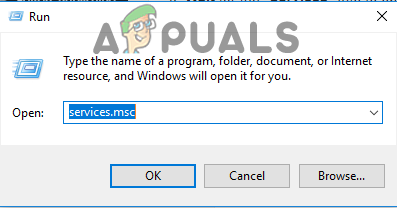
رن پرامپٹ میں 'Services.msc' ٹائپ کرنا
- 'پر ڈبل کلک کریں بٹ رائڈر منی سپورٹ سروس اسٹب لوڈر ”خدمت اور پر کلک کریں 'آغاز کی قسم' نیچے گرنا.
- منتخب کریں 'خودکار' فہرست سے اور پر کلک کریں 'درخواست دیں' اپنی تبدیلیوں کو بچانے کے ل.
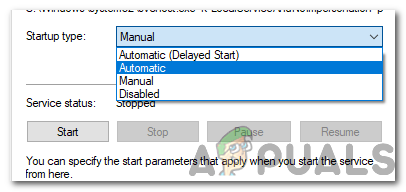
اسٹارٹ اپ ٹائپ کے طور پر خودکار کو منتخب کرنا
- پر کلک کریں 'ٹھیک ہے' کھڑکی سے باہر بند کرنے کے لئے.
- یہ دیکھنے کے ل Check چیک کریں کہ آیا ایسا کرنے سے SWTOR گیم سے مسئلہ حل ہوجاتا ہے۔